Powershell快速配置DHCP服务(原创)
- 格式:docx
- 大小:15.47 KB
- 文档页数:2

域网络构建教程(2 )域控制器中DHCP、WINS、DNS的安装和基本设置(2003Server)域控制器中的服务三剑客的安装及设置当使用DCPROMO命令提升的域控制器完成首次启动进入系统后,我们先不要忙着安装和设置,我建议大家先打开事件查看器(我平时都是在桌面建个快捷方式),在这里系统把它的喜怒哀乐都记录在了里面,想让它少发脾气,我们就要时不时的看看这里。
一、首次浏览事件查看器1、应用程序打开管理工具——事件查看器,点击左侧的应用程序,你会看到一个必然出现的警告信息,是关于MSDTC(微软分布式传输协调程序)的。
我装了N次的系统了,每次都有。
截图如下:改正方法:选择管理工具——组件服务,在左侧窗口中打开组件服务——计算机,选择之下的我的电脑,打开属性对话框。
如图:选择MSDTC选项卡,点击最下方的安全配置按钮,在弹出的窗口中直接点击确定,关闭它(不用改变其中的任何选项,微软比较搞笑),再点击确定关闭属性窗口。
然后右击窗口左侧的我的电脑,在弹出的菜单中点击停止MSDTC。
如图:之后再次右击我的电脑,在弹出的菜单中点击启动MSDTC。
现在再看看事件查看器,警告变为信息了。
如图:2、浏览其他事件系统项中会有几个警告,其中只有来源是W32Time的这个警告会反复出现。
解决方法是停掉ntpclient服务。
方法如下:在运行中输入regedit回车,运行注册表编辑器,按照下面的路径逐步打开HKEY_LOCAL_MACHINE\SYSTEM\CurrentControlSet\Services\W32Time\TimeProviders\NtpC lient直到在窗口右侧看到Enabled。
把Enabled的值改成0。
如图:其他的警告和错误,如果你仔细观察的话会发现,他们都出现在域控制器第一次正式启动之前。
这主要是因为我们的DNS服务是在升级域控的同时安装的,所以才会有这些与DNS有关的警告,它们都是在升级时产生的。

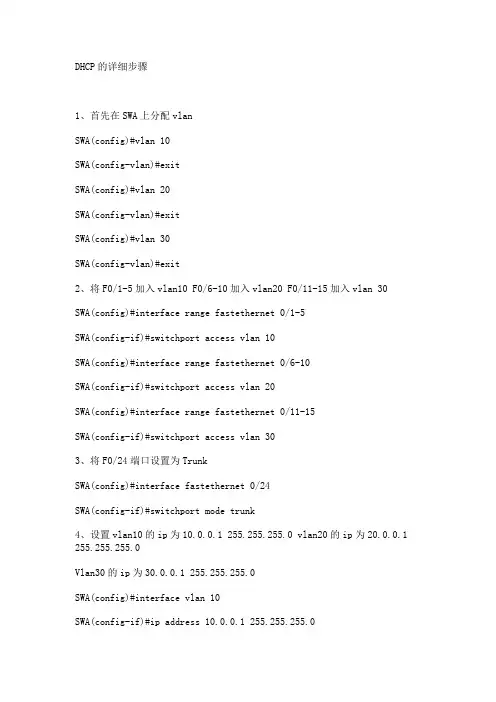
DHCP的详细步骤1、首先在SWA上分配vlanSWA(config)#vlan 10SWA(config-vlan)#exitSWA(config)#vlan 20SWA(config-vlan)#exitSWA(config)#vlan 30SWA(config-vlan)#exit2、将F0/1-5加入vlan10 F0/6-10加入vlan20 F0/11-15加入vlan 30SWA(config)#interface range fastethernet 0/1-5SWA(config-if)#switchport access vlan 10SWA(config)#interface range fastethernet 0/6-10SWA(config-if)#switchport access vlan 20SWA(config)#interface range fastethernet 0/11-15SWA(config-if)#switchport access vlan 303、将F0/24端口设置为TrunkSWA(config)#interface fastethernet 0/24SWA(config-if)#switchport mode trunk4、设置vlan10的ip为10.0.0.1 255.255.255.0 vlan20的ip为20.0.0.1 255.255.255.0Vlan30的ip为30.0.0.1 255.255.255.0SWA(config)#interface vlan 10SWA(config-if)#ip address 10.0.0.1 255.255.255.0SWA(config)#interface vlan 20SWA(config-if)#ip address 20.0.0.1 255.255.255.0SWA(config)#interface vlan 30SWA(config-if)#ip address 30.0.0.1 255.255.255.05、进入路由器RB,开启dhcp服务器RB(config)#service dhcp6、设置地址池10、20、30并且设置动态Rip 2以及默认网关和建立dns RB (config)#ip dhcp pool 10RB (dhcp-config)#network 10.0.0.0 255.255.255.0RB (dhcp-config)#default-router 10.0.0.1RB (dhcp-config)#dns-server 222.222.222.222RB (config)#ip dhcp pool 20RB (dhcp-config)#network 20.0.0.0 255.255.255.0RB (dhcp-config)#default-router 20.0.0.1RB (dhcp-config)#dns-server 221.221.221.221RB (config)#ip dhcp pool 30RB (dhcp-config)#network 30.0.0.0 255.255.255.0RB (dhcp-config)#default-router 30.0.0.1RB (dhcp-config)#dns-server 220.220.220.2207、从路由器上的F0/0端口开启3个虚拟端口并设置IPRB (config)#interface fastethernet 0/0.10RB(config-subif)#encapsulation dot1Q 10RB(config-subif)#ip address 10.0.0.1 255.255.255.0RB (config)#interface fastethernet 0/0.20RB(config-subif)#encapsulation dot1Q 20RB(config-subif)#ip address 20.0.0.1 255.255.255.0 RB (config)#interface fastethernet 0/0.30RB(config-subif)#encapsulation dot1Q 30RB(config-subif)#ip address 30.0.0.1 255.255.255.0。
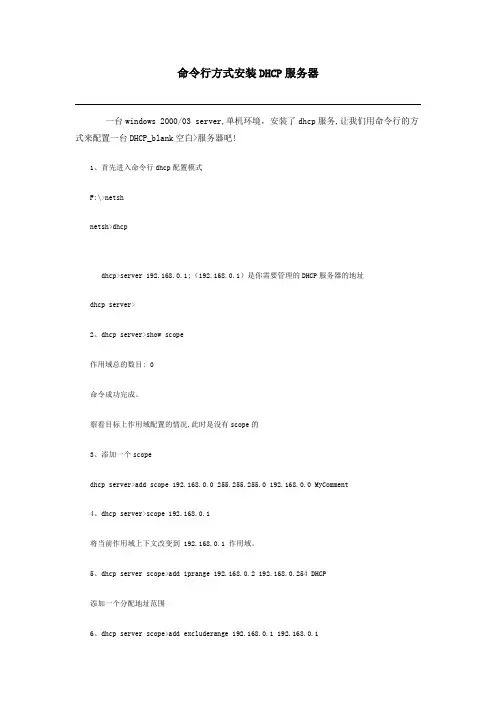
命令行方式安装DHCP服务器一台windows 2000/03 server,单机环境,安装了dhcp服务,让我们用命令行的方式来配置一台DHCP_blank空白>服务器吧!1、首先进入命令行dhcp配置模式F:\>netshnetsh>dhcpdhcp>server 192.168.0.1;(192.168.0.1)是你需要管理的DHCP服务器的地址dhcp server>2、dhcp server>show scope作用域总的数目: 0命令成功完成。
察看目标上作用域配置的情况,此时是没有scope的3、添加一个scopedhcp server>add scope 192.168.0.0 255.255.255.0 192.168.0.0 MyComment4、dhcp server>scope 192.168.0.1将当前作用域上下文改变到 192.168.0.1 作用域。
5、dhcp server scope>add iprange 192.168.0.2 192.168.0.254 DHCP添加一个分配地址范围6、dhcp server scope>add excluderange 192.168.0.1 192.168.0.1dhcp server scope>add excluderange 192.168.0.241 192.168.0.254添加两个排除范围192.168.0.1,192.168.0.241-192.168.0.2547、dhcp server scope>add reservedip 192.168.0.240 08002b30369B Mr.Wu Mr.wu both添加一个保留ip,给了MAC 08002b30369B ,保留的名字称为Mr.Wu8、dhcp server scope>set optionvalue 003 ipaddress 192.168.0.1dhcp server scope>set optionvalue 006 ipaddress 192.168.0.1在这个scope中添加两个作用域选项003路由器和006 DNS服务器9、dhcp server scope>set reservedoptionvalue 192.168.0.240 003 ipaddress 192.168.0.1 设置保留地址192.168.0.240的作用域选项003现在scope 192.168.0.0配置结束了,你也可以配置别的选择的项目,看你的需要了此时在mmc中把scope 192.168.0.0刷新一下,一切都正常了10、同样方法配置两个scope 192.168.1.0和192.168.2.011、配置superscopeF:\>netshnetsh>dhcpdhcp>server 192.168.0.1dhcp server>scopt 192.168.0.0dhcp server scope>set superscope 192.168.0-192.168.2 1F:\>netshnetsh>dhcpdhcp>server 192.168.0.1dhcp server>scopt 192.168.1.0dhcp server scope>set superscope 192.168.0-192.168.2 1刷新DHCP服务器,看看多了些什么东西12、添加classdhcp server>add class workgroup1 workgroup1 ClassForWorkgroup1 0这样就添加了一个用户class13、添加,配置多播作用域dhcp server>add mscope 224.0.0.0 mscope 40dhcp server>mscope 224.0.0.0dhcp server mscope>add iprange 224.0.0.1 224.0.0.10dhcp server mscope>add excluderange 224.0.0.1 224.0.0.114、dump的问题netsh dhcp server 192.168.0.1 dump >>e:𖟅.txt虽然这里讲得不详细,但其大致的步骤也就是这些,具体的就需要大家自己动手操作了。
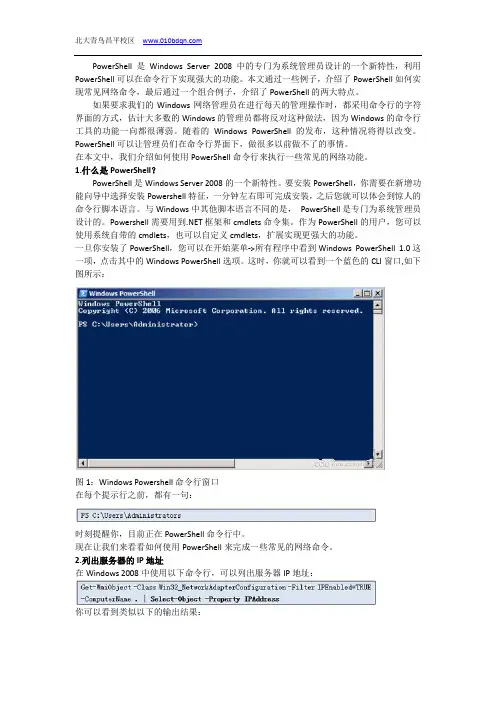
PowerShell是Windows Server 2008中的专门为系统管理员设计的一个新特性,利用PowerShell可以在命令行下实现强大的功能。
本文通过一些例子,介绍了PowerShell如何实现常见网络命令,最后通过一个组合例子,介绍了PowerShell的两大特点。
如果要求我们的Windows网络管理员在进行每天的管理操作时,都采用命令行的字符界面的方式,估计大多数的Windows的管理员都将反对这种做法,因为Windows的命令行工具的功能一向都很薄弱。
随着的Windows PowerShell的发布,这种情况将得以改变。
PowerShell可以让管理员们在命令行界面下,做很多以前做不了的事情。
在本文中,我们介绍如何使用PowerShell命令行来执行一些常见的网络功能。
1.什么是PowerShell?PowerShell是Windows Server 2008的一个新特性。
要安装PowerShell,你需要在新增功能向导中选择安装Powershell特征,一分钟左右即可完成安装,之后您就可以体会到惊人的命令行脚本语言。
与Windows中其他脚本语言不同的是,PowerShell是专门为系统管理员设计的。
Powershell需要用到.NET框架和cmdlets命令集。
作为PowerShell的用户,您可以使用系统自带的cmdlets,也可以自定义cmdlets,扩展实现更强大的功能。
一旦你安装了PowerShell,您可以在开始菜单->所有程序中看到Windows PowerShell 1.0这一项,点击其中的Windows PowerShell选项。
这时,你就可以看到一个蓝色的CLI窗口,如下图所示:图1:Windows Powershell命令行窗口在每个提示行之前,都有一句:时刻提醒你,目前正在PowerShell命令行中。
现在让我们来看看如何使用PowerShell来完成一些常见的网络命令。


Windows系统DHCP服务器配置图解一D租约请求时,都会修改转发的DHCP请求数据包中的Gateway字段,将其设置为自己接收到DHCP客户端租约请求的网络接口的IP地址,而DHCP服务器则使用此Gateway字段来决定分配IP地址租约的DHCP作用域。
DHCP客户端和DHCP服务器的这四次通讯分别代表不同的阶段,分别为:1、DHCP DISCOVER当DHCP客户端计算机处于以下三种情况之一时,触发DHCPDISCOVER广播消息:•当TCP/IP协议作为DHCP客户端(自动获取IP地址)进行初始化(DHCP客户端启动计算机、启用网络适配器或者连接到网络时);•DHCP客户端请求某个IP地址被DHCP服务器拒绝,通常发生在已获得租约的DHCP客户端连接到不同的网络中;•DHCP客户端释放已有租约并请求新的租约。
此时,DHCP客户端发起DHCPDISCOVER 广播消息,向所有DHCP服务器获取IP地址租约。
此时由于DHCP客户端没有IP地址,因此在数据包中,使用0.0.0.0作为源IP地址,然后广播地址255.255.255.255作为目的地址。
在此请求数据包中同样会包含客户端的MAC地址和计算机名,以便DHCP服务器进行区分。
如果没有DHCP服务器答复DHCP客户端的请求,DHCP客户端在等待1秒后会再次发送DHCPDISCOVER广播消息。
除了第一个DHCPDISCOVER广播消息外,DHCP客户端还会发出三个DHCPDISCOVER广播消息,等待时延分别为9秒、13秒和16秒加上一个长度为0~1000毫秒之间的随机时延。
如果仍然无法联系DHCP服务器,则认为自动获取IP地址失败,默认情况下将随机使用APIPA(自动专有IP地址,169.254.0.0/16)中定义的未被其他客户使用的IP地址,子网掩码为255.255.0.0,但是不会配置默认网关和其他TCP/IP选项,因此只能和同子网的使用APIPA地址的客户端计算机进行通讯。
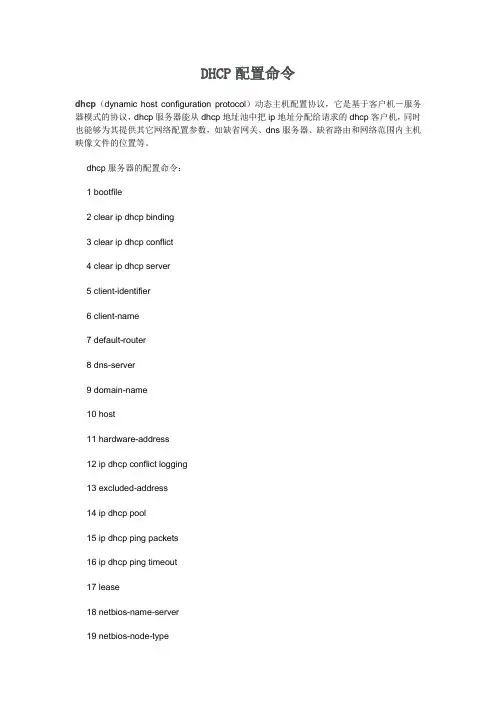
DHCP配置命令dhcp(dynamic host configuration protocol)动态主机配置协议,它是基于客户机-服务器模式的协议,dhcp服务器能从dhcp地址池中把ip地址分配给请求的dhcp客户机,同时也能够为其提供其它网络配置参数,如缺省网关、dns服务器、缺省路由和网络范围内主机映像文件的位置等。
dhcp服务器的配置命令:1 bootfile2 clear ip dhcp binding3 clear ip dhcp conflict4 clear ip dhcp server5 client-identifier6 client-name7 default-router8 dns-server9 domain-name10 host11 hardware-address12 ip dhcp conflict logging13 excluded-address14 ip dhcp pool15 ip dhcp ping packets16 ip dhcp ping timeout17 lease18 netbios-name-server19 netbios-node-type20 network21 next-server22 option23 service dhcp24 show ip dhcp binding25 show ip dhcp conflict26 show ip dhcp server statistics27 debug ip dhcp serverdhcp中继的配置命令:1 ip dhcp relay information policy drop2 ip forward-protocol udp3 ip help-address4 show ip helper-address5 show forward-protocol6 debug forward-protocol4.1.4.1 bootfile命令:bootfile [filename]no bootfile功能:配置dhcp客户机的启动时的导入文件名;本命令的no操作为删除该项配置。
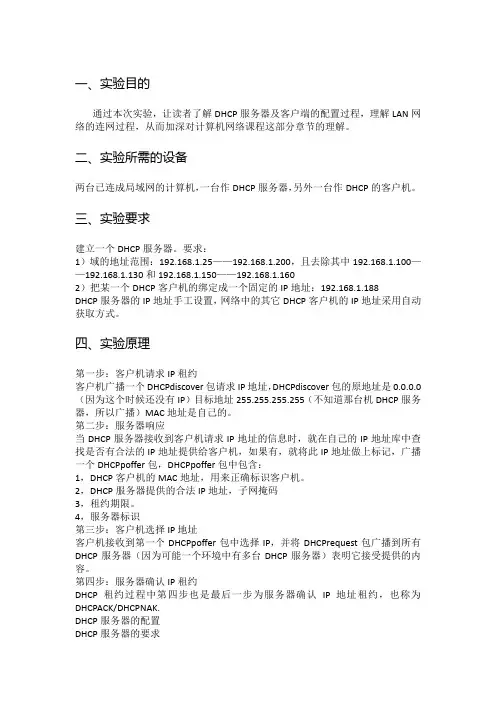
一、实验目的通过本次实验,让读者了解DHCP服务器及客户端的配置过程,理解LAN网络的连网过程,从而加深对计算机网络课程这部分章节的理解。
二、实验所需的设备两台已连成局域网的计算机,一台作DHCP服务器,另外一台作DHCP的客户机。
三、实验要求建立一个DHCP服务器。
要求:1)域的地址范围:192.168.1.25——192.168.1.200,且去除其中192.168.1.100——192.168.1.130和192.168.1.150——192.168.1.1602)把某一个DHCP客户机的绑定成一个固定的IP地址:192.168.1.188DHCP服务器的IP地址手工设置,网络中的其它DHCP客户机的IP地址采用自动获取方式。
四、实验原理第一步:客户机请求IP租约客户机广播一个DHCPdiscover包请求IP地址,DHCPdiscover包的原地址是0.0.0.0(因为这个时候还没有IP)目标地址255.255.255.255(不知道那台机DHCP服务器,所以广播)MAC地址是自己的。
第二步:服务器响应当DHCP服务器接收到客户机请求IP地址的信息时,就在自己的IP地址库中查找是否有合法的IP地址提供给客户机,如果有,就将此IP地址做上标记,广播一个DHCPpoffer包,DHCPpoffer包中包含:1,DHCP客户机的MAC地址,用来正确标识客户机。
2,DHCP服务器提供的合法IP地址,子网掩码3,租约期限。
4,服务器标识第三步:客户机选择IP地址客户机接收到第一个DHCPpoffer包中选择IP,并将DHCPrequest包广播到所有DHCP服务器(因为可能一个环境中有多台DHCP服务器)表明它接受提供的内容。
第四步:服务器确认IP租约DHCP租约过程中第四步也是最后一步为服务器确认IP地址租约,也称为DHCPACK/DHCPNAK.DHCP服务器的配置DHCP服务器的要求1,DHCP服务器要求在windows server 2003 的计算机上运行,(当然也可以在windows 2000或NT得计算机上运行,但本文主要介绍的是在windows server 2003 上运行的配置)2,DHCP服务器要有一个静态的IP地址、子网掩码和其他的TCP/IP信息3,要安装DHCP服务4,使用活动目录服务必须授权DHCP服务器5,建立作用域并激活。
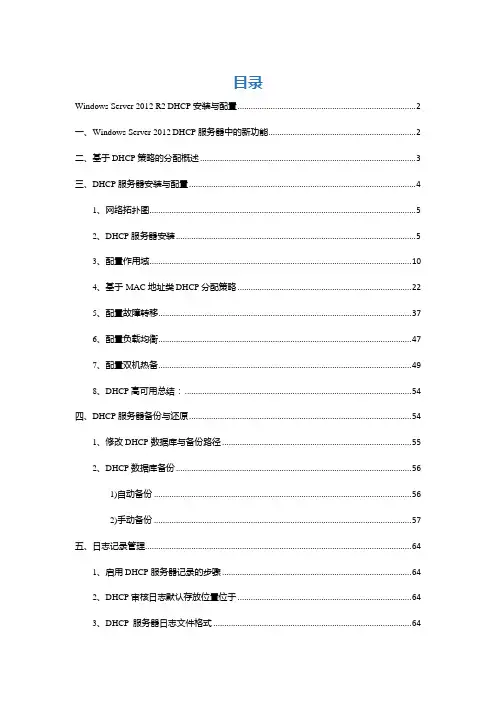
目录Windows Server 2012 R2 DHCP 安装与配置 (2)一、Windows Server 2012 DHCP 服务器中的新功能 (2)二、基于DHCP 策略的分配概述 (3)三、DHCP 服务器安装与配置 (4)1、网络拓扑图 (5)2、DHCP 服务器安装 (5)3、配置作用域 (10)4、基于MAC 地址类DHCP 分配策略 (22)5、配置故障转移 (37)6、配置负载均衡 (47)7、配置双机热备 (49)8、DHCP 高可用总结: (54)四、DHCP 服务器备份与还原 (54)1、修改DHCP 数据库与备份路径 (55)2、DHCP 数据库备份 (56)1)自动备份 (56)2)手动备份 (57)五、日志记录管理 (64)1、启用DHCP 服务器记录的步骤 (64)2、DHCP 审核日志默认存放位置位于 (64)3、DHCP 服务器日志文件格式 (64)Windows Server 2012 R2 DHCP 安装与配置一、Windows Server 2012 DHCP 服务器中的新功能DHCP 故障转移:此功能提供让两个DHCP 服务器服务于同一子网或作用域的IP 地址和选项配置的能力,前提是DHCP 服务对客户端持续可用。
两个DHCP 服务器复制它们之间的租用信息,当一个服务器不可用时,可让另一个服务器承担服务整个子网中客户端的责任。
还可用故障转移关系中两个服务器间分发的客户端请求来配置负载平衡配置中的故障转移。
基于策略的分配:通过基于策略的分配,DHCP 服务器根据你定义的策略评估DHCP 请求。
策略适用于具有定义了处理顺序的特定作用域。
适用于一个作用域的策略可在该作用域配置或从服务器范围的策略继承。
一个客户端请求可匹配多个策略,而策略又可与多个地址范围关联。
适用于DHCP 服务器的Windows PowerShell:Windows Server 2012 为DHCP 服务器管理提供面向任务的Windows PowerShell cmdlet。
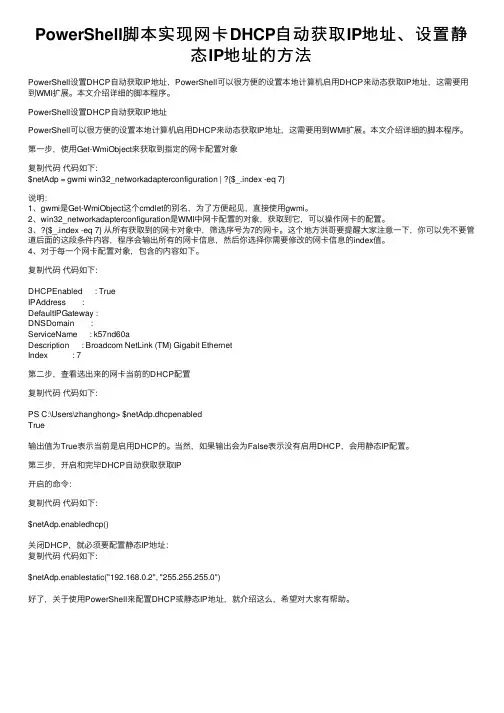
PowerShell脚本实现⽹卡DHCP⾃动获取IP地址、设置静态IP地址的⽅法PowerShell设置DHCP⾃动获取IP地址,PowerShell可以很⽅便的设置本地计算机启⽤DHCP来动态获取IP地址,这需要⽤到WMI扩展。
本⽂介绍详细的脚本程序。
PowerShell设置DHCP⾃动获取IP地址PowerShell可以很⽅便的设置本地计算机启⽤DHCP来动态获取IP地址,这需要⽤到WMI扩展。
本⽂介绍详细的脚本程序。
第⼀步,使⽤Get-WmiObject来获取到指定的⽹卡配置对象复制代码代码如下:$netAdp = gwmi win32_networkadapterconfiguration | ?{$_.index -eq 7}说明:1、gwmi是Get-WmiObject这个cmdlet的别名,为了⽅便起见,直接使⽤gwmi。
2、win32_networkadapterconfiguration是WMI中⽹卡配置的对象,获取到它,可以操作⽹卡的配置。
3、?{$_.index -eq 7} 从所有获取到的⽹卡对象中,筛选序号为7的⽹卡。
这个地⽅洪哥要提醒⼤家注意⼀下,你可以先不要管道后⾯的这段条件内容,程序会输出所有的⽹卡信息,然后你选择你需要修改的⽹卡信息的index值。
4、对于每⼀个⽹卡配置对象,包含的内容如下。
复制代码代码如下:DHCPEnabled : TrueIPAddress :DefaultIPGateway :DNSDomain :ServiceName : k57nd60aDescription : Broadcom NetLink (TM) Gigabit EthernetIndex : 7第⼆步,查看选出来的⽹卡当前的DHCP配置复制代码代码如下:PS C:\Users\zhanghong> $netAdp.dhcpenabledTrue输出值为True表⽰当前是启⽤DHCP的。
服务器配置WinDHCP服务器配置与管理一、DHCP 服务器的工作原理DHCP 服务器的工作过程主要分为四个阶段:发现(Discover)、提供(Offer)、请求(Request)和确认(ACK)。
当客户端设备(如计算机、手机等)接入网络时,它会广播一个DHCP 发现消息,以寻找可用的 DHCP 服务器。
网络中的 DHCP 服务器接收到这个发现消息后,会从可用的 IP 地址池中选择一个合适的 IP 地址,并向客户端发送一个 DHCP 提供消息,其中包含了分配给客户端的 IP 地址、子网掩码、默认网关、DNS 服务器等网络参数。
客户端收到多个 DHCP 服务器的提供消息后,会选择其中一个,并向该服务器发送一个 DHCP 请求消息,请求使用所提供的网络参数。
DHCP 服务器接收到请求消息后,会向客户端发送一个确认消息,确认分配给客户端的网络参数。
此时,客户端就可以使用这些网络参数进行网络通信了。
二、WinDHCP 服务器的安装在 Windows Server 操作系统中,安装 DHCP 服务器的步骤如下:1、打开“服务器管理器”,选择“添加角色和功能”。
2、在“添加角色和功能向导”中,依次点击“下一步”,直到进入“选择服务器角色”页面。
3、在“选择服务器角色”页面中,勾选“DHCP 服务器”,然后点击“下一步”。
4、根据向导的提示,完成 DHCP 服务器的安装。
安装完成后,需要对 DHCP 服务器进行授权,只有经过授权的DHCP 服务器才能在网络中正常工作。
三、WinDHCP 服务器的配置1、打开“DHCP 管理器”在 Windows Server 操作系统中,可以通过“服务器管理器”中的“工具”菜单打开“DHCP 管理器”。
2、创建 DHCP 作用域作用域是 DHCP 服务器为客户端分配 IP 地址的范围。
在“DHCP 管理器”中,右键单击服务器名称,选择“新建作用域”。
在“新建作用域向导”中,需要设置作用域的名称、起始 IP 地址、结束 IP 地址、子网掩码、排除的 IP 地址范围(如服务器的固定 IP 地址)、租约期限等参数。
自动化配置Windows网络设置脚本自动化配置Windows网络设置的脚本是一种方便并提高效率的工具,它可以帮助系统管理员自动完成网络设置的任务。
在本文中,我们将介绍如何创建和使用这样的脚本,并通过代码示例解释其原理。
一、脚本编写准备在开始编写脚本之前,我们需要确保系统中已安装了所需的软件。
首先,我们需要安装Windows PowerShell。
其次,我们还需要安装PowerShell的网络模块,例如NetTCPIP和DnsClient。
请确保这些软件都已正确安装并配置。
二、脚本编写步骤1. 导入所需的模块在脚本的开头,我们需要导入所需的模块。
这些模块包括网络模块以及其他在脚本执行过程中可能需要用到的模块。
例如:```powershellImport-Module NetTCPIPImport-Module DnsClient```2. 获取当前网络配置接下来,我们需要获取当前系统的网络配置,以便在脚本中进行修改。
可以使用以下代码获取网络适配器的信息:```powershell$adapter = Get-NetAdapter | Where-Object {$_.Status -eq "Up" -and $_.PhysicalMediaType -eq "802.3"}```3. 配置IP地址和子网掩码使用以下代码设置IP地址和子网掩码:```powershell$ipaddress = "192.168.0.10"$subnetmask = "255.255.255.0"$adapter | Set-NetIPAddress -IPAddress $ipaddress -PrefixLength $subnetmask.Length -DefaultGateway "192.168.0.1"```4. 配置DNS服务器使用以下代码配置DNS服务器:```powershell$dnsservers = "8.8.8.8", "8.8.4.4"$adapter | Set-DnsClientServerAddress -ServerAddresses $dnsservers```5. 配置其他网络设置根据实际需求,您可以在脚本中添加其他网络设置,例如配置WINS服务器、代理服务器等。
DHCP报文分析一、环境搭建:DHCP获取IP的过程中需要有服务器提供IP地址,所以我在虚拟机中装了windows server2003服务机,然后配置DCHP服务。
搭建DHCP步骤:1、打开开始菜单-选择控制面板;2、然后打到一个名为添加或删除程序的文件;3、用鼠标左键双击打开添加或删除程序,打开添加或删除程序之后选择添加/删除Windows组件(A);4、单击选择添加/删除windows组件之后会弹出一个Windows组件添加向导;5、在拉动下拉列表框,找到网络服务这一项,再单击窗口中的详细信息按钮,打开网络服务属性窗口;6、在网络服务窗口中的下拉列表中找到一个名为动态主机配置协议(DHCP)前勾选前面的小勾,单击确定按钮之后回到Windows组件向导对话框中;7、单击下一步按钮执行DCHP安装,安装过程中会弹出一个可选网络组件窗口,单击确定按钮;8、单击确定按钮之后弹出一个选择链接窗口,选择本地链接,然后单击属性选项;9、打开本地链接属性窗口,选择TCP/IP协议;10、单击属性之后打开TCP/IP协议属性窗口,根据你网络情况为其配置一个IP地址;11、配置好IP地址之后单击确定按钮,回到本地链接属性窗口,单击关闭按钮,回到选择连接窗口,单击确定按钮;12、单击确定之后继续执行安装过程,安装完成之后会提示完成Windows组件向导窗口,单击完成按钮即可;13、接下来打开开始菜单-管理工具,可以看到DHCP,即搭建成功,下面就要配置了。
然后就是DHCP服务器的配置了,步骤如下:1、打开开始菜单-管理工具中的DHCP,右键点击新建作用域,出现新建作用域向导;2、点击下一步,输入名称和描述,点击下一步;3、设置起始IP地址和结束IP地址,形成地址池,即用于分配的IP地址空间,长度和子网掩码一般默认,然后点击下一步;4、输入排除范围,即DHCP不分配的IP地址(如果是单一的IP地址,可以直接添加),点击下一步;5、配置租约期限(默认是8天),点击下一步;6、配置DHCP选项,当然你可以选择稍后配置直接完成操作;7、配置客户端使用的路由器IP地址,然后点击下一步:8、配置域名称和DNS服务器:9、配置WINS服务器,点击下一步:10、激活作用域,完成配置。
DHCP服务器设置2篇DHCP服务器设置(一)在计算机网络中,DHCP(Dynamic Host Configuration Protocol)是一种自动分配IP地址的协议。
DHCP服务器在网络中起到重要的作用,通过配置和管理IP地址的分配,它简化了网络管理员的工作。
本文将重点介绍DHCP服务器的设置步骤和注意事项。
DHCP服务器的设置可以在各种操作系统和路由器设备上完成。
首先,我们需要确保设备已成功安装DHCP服务器程序。
接下来,我们将按照以下步骤进行配置。
第一步,打开DHCP服务器程序,并选择适当的接口或网络适配器。
这个接口将被用来提供IP地址给连接到网络的设备。
如果有多个接口可用,我们需要选择适合的接口。
第二步,配置DHCP服务器的IP地址池。
IP地址池是一组可用IP地址的范围,用于分配给连接到网络的设备。
我们需要指定起始和结束IP地址,以及子网掩码。
确保IP地址池中的地址与网络的子网掩码相匹配,以确保设备能够正确通信。
第三步,配置DHCP服务器的租约时间。
租约时间决定了DHCP服务器向设备分配IP地址的时间间隔。
这个时间间隔可以是固定的,也可以是动态的,根据设备连接和断开的情况进行调整。
根据网络的需求,我们可以选择适当的租约时间。
第四步,配置DHCP服务器的其他选项。
这些选项包括DNS服务器的地址、默认网关的地址以及其他网络配置参数。
我们需要根据网络的需求进行配置,以确保设备能够正确连接并访问网络资源。
第五步,保存并启动DHCP服务器。
一旦完成了所有配置,我们需要保存并启动DHCP服务器。
这样,它就可以开始提供IP地址给连接到网络的设备了。
在进行DHCP服务器设置时,有一些注意事项需要牢记。
首先,确保DHCP服务器的网络连接正常。
如果DHCP服务器无法连接到网络,它将无法提供IP地址给设备,这样设备就无法正常通信。
其次,确保DHCP服务器与其他网络设备之间的协调。
DHCP服务器需要与DNS服务器、路由器和其他网络设备进行正确地配置和协调,以确保设备能够正确地连接和访问网络资源。
Windows怎么开启DHCP服务什么是DHCPDHCP(Dynamic Host Configuration Protocol)是一种网络协议,它能够自动为网络中的设备分配IP地址、子网掩码、默认网关等网络参数。
在传统的网络环境中,管理员需要手动为每个设备分配IP地址,这样会导致管理繁杂且容易出错。
而使用DHCP服务,可以大大简化IP地址管理的工作。
在Windows操作系统中,我们可以通过以下步骤来开启DHCP服务。
开启DHCP服务步骤步骤一:打开“服务”管理器1.使用管理员权限登录计算机。
2.使用快捷键Win + R,打开运行对话框。
3.输入services.msc并点击“确定”按钮。
4.“服务”管理器窗口将会打开。
步骤二:找到“DHCP客户端”服务1.在“服务”管理器窗口中,查找并定位到“DHCP客户端”服务。
步骤三:启动“DHCP客户端”服务1.右键点击“DHCP客户端”服务,选择“属性”选项。
2.在“属性”窗口中,点击“常规”选项卡。
3.在“常规”选项卡中,将“启动类型”设置为“自动”。
4.点击“应用”按钮,然后点击“确定”按钮。
步骤四:检查DHCP服务是否开启成功1.在服务管理器中,找到“DHCP客户端”服务。
2.检查“DHCP客户端”服务的状态是否为“正在运行”。
如果服务状态为“正在运行”,则表示DHCP服务已成功开启。
注意事项•要开启DHCP服务,你需要具有管理员权限。
•开启DHCP服务可能需要重启计算机。
•如果你的计算机已经设置了静态IP地址,开启DHCP服务后可能会导致网络连接中断,请谨慎操作。
结论通过上述步骤,你可以在Windows操作系统中开启DHCP服务。
DHCP服务的启用将大大简化IP地址管理,并减少管理员的工作量。
请记住在开启DHCP服务之前确保已备份你的网络设置和静态IP地址,以防万一需要回滚操作。
$dhcpscope=read-host -Prompt "请输入dhcp作用域地址"
$scopename=Read-Host -Prompt "请输入dhcp作用域名称"
$scopedescript=Read-Host -Prompt "请输入dhcp作用域的描述"
$Hostname=$env:COMPUTERNAME
$fqdnname=([.dns]::gethostentry($Hostname)).Hostname
$iprangea=Read-Host -Prompt "请输入dhcp分配起始地址"
$iprangeb=Read-Host -Prompt "请输入dhcp分配结束地址"
$ipexcludea=Read-Host -Prompt "请输入dhcp排除起始地址"
$ipexcludeb=Read-Host -Prompt "请输入dhcp排除结束地址"
$ipgateway=Read-Host -Prompt "请输入dhcp分配的网关地址"
$ipdns=Read-Host -Prompt "请输入dhcp分配的dns地址"
ServerManagercmd -i dhcp
Get-Service dhcpserver |Set-Service -StartupType automatic
Start-Service dhcpserver
netshdhcp server add scope $dhcpscope 255.255.255.0 $scopename $scopedescript netshdhcp add server $fqdnname
netshdhcp server scope $dhcpscope add iprange $iprangea $iprangebdhcp netshdhcp server scope $dhcpscope add excluderange $ipexcludea $ipexcludeb netshdhcp server scope $dhcpscope set optionvalue 003 ipaddress $ipgateway netshdhcp server scope $dhcpscope set optionvalue 006 ipaddress $ipdns netshdhcp server scope $dhcpscopeset state 1。